时间:2015-07-22 10:30:19 作者:zhijie 来源:系统之家 1. 扫描二维码随时看资讯 2. 请使用手机浏览器访问: https://m.xitongzhijia.net/xtjc/20150722/53475.html 手机查看 评论 反馈
Win10系统会不定时地想用户推送一些Win10通知消息,但是有时候用户不想收到这些消息,或者是不想在某一时间比如玩游戏的时候收到这些消息。那么就可以来设置免打扰时间了,本文就来教大家Win10设置通知免打扰时间的技巧。
具体方法:
第一步、在搜索框中,输入“组策略编辑器”,点击顶部“编辑组策略”;
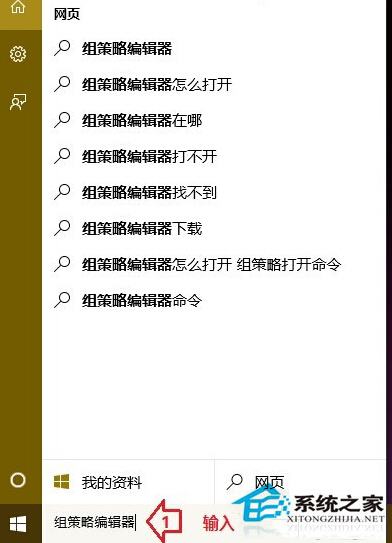
第二步、在本地组策略编辑器窗口依次展开用户配置-》管理模板-》“开始”菜单和任务栏-》通知,先点击选中“通知”,然后在右侧窗口,就可以看到“设置每日的免打扰时间开始时间”和“设置每日的免打扰时间结束时间”,先后分别双击打开设置窗口,这里以第一项为例;
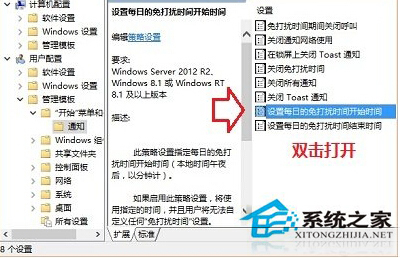
第三步、在设置每日的免打扰时间开始时间窗口,先点击选择“已启用”,然后设置开启时间(以分钟计),然后点击底部“确定”即可。

温馨提示:想要取消时,还原成“未配置”或“已禁用”即可。
以上就是Win10设置通知免打扰时间的技巧了,设置好了免打扰时间,如果在这段时间内有通知消息,也会延迟到免打扰时间之后。
发表评论
共0条
评论就这些咯,让大家也知道你的独特见解
立即评论以上留言仅代表用户个人观点,不代表系统之家立场